Windows 11/10 PC kan sættes i S-tilstand, hvilket gør den mere sikker og giver dig mulighed for kun at installere eller køre applikationer fra Microsoft Store. Men på det seneste har mange brugere, der kører deres Windows 11/10-pc i S-tilstand, rapporteret at se en fejlmeddelelse "Af hensyn til sikkerhed og ydeevne kører denne Windows-tilstand kun bekræftede apps fra butikken". Til tider er det blevet bemærket, at en indstilling på systemet, der forbyder installation af 3. parts programmer eller applikationer på pc'en, kan være en årsag til denne fejl.
Hvis du konfronterer denne fejlmeddelelse, mens du prøver at installere en tredjepartsapplikation på din pc, så fortsæt og læs dette indlæg. I denne artikel finder du metoder, der kan hjælpe dig med at løse dette problem på din Windows 11/10-pc.
Indholdsfortegnelse
Tjek versionen af Windows installeret
Før du går videre til metoderne nævnt nedenfor, skal du kontrollere, hvilken version af Windows, der er installeret på din computer, ved at følge nedenstående trin.
REKLAME
1. Tryk på Windows tast på dit tastatur og skriv systemoplysninger i Windows-søgelinjen.
Klik på Systemoplysninger i søgeresultaterne.
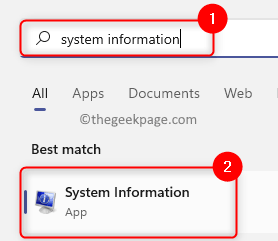
2. Hvis du har Windows 11/10 Home Seller Pro S som den installerede version, så brug Metode 1.
Ellers, hvis du ser, at du løber Windows 11/10 Home eller Pro version, udfør trinene nævnt i Metode 2 under.
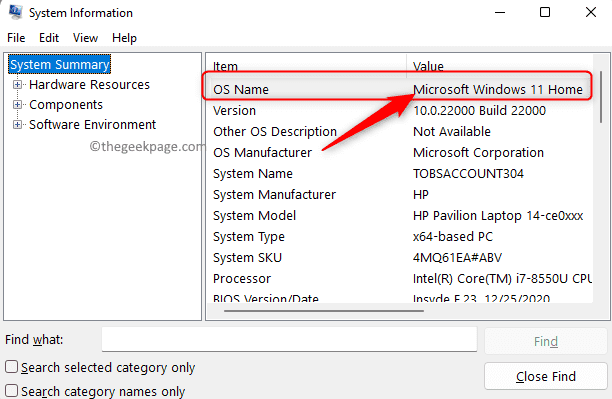
Metode 1 - Skift ud fra Windows S-tilstand
1. Åbn Windows-indstillinger app ved hjælp af Windows + I tastekombination.
2. At have System fane valgt i venstre rude, klik på Aktivering i højre rude.
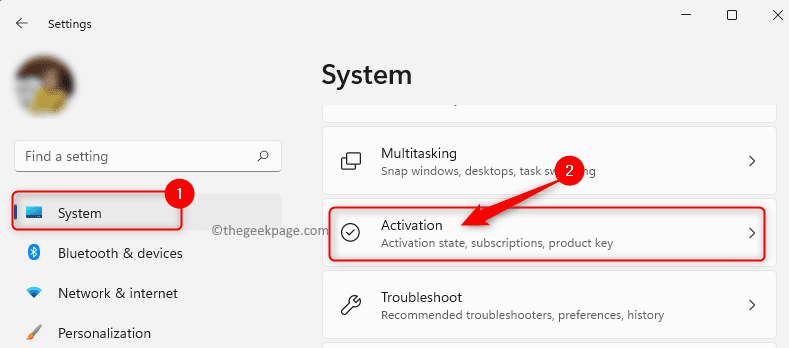
3. På denne Aktivering side, vil du se Skift til Windows 11/10 Home eller Pro baseret på din version.
I dette afsnit skal du klikke på linket Gå til Microsoft Store.
4. I den Sluk for S-tilstand pop op, klik på Få knap.
Klik derefter på Installere.
Klik til sidst videre Ja lad os gå for at bekræfte installationsprocessen og skifte ud af S-tilstand.
Bemærk: Hvis du ser en fejl efter at have klikket på Installer, der angiver, at opgraderingen ikke kan ske, skal du udføre en Windows-opdatering, genstarte din computer og prøve ovenstående trin igen.
5. Når installationsprocessen er færdig, vil du være i stand til at installere programmer uden for Microsoft Store, og fejlen vil blive løst.
Metode 2 - Tillad Windows at installere applikationer fra hvor som helst
1. Trykke Windows + X for at åbne kontekstmenuen for knappen Start.
I den menu, der åbnes, skal du vælge Apps og funktioner på toppen.

2. På den Apps og funktioner side, skal du bruge rullemenuen tilknyttet Vælg, hvor du vil hente apps og vælg muligheden Overalt fra listen.
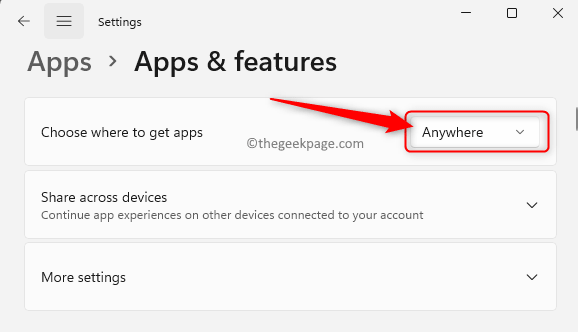
3. Du vil nu se, at fejlen ikke vil blive vist, når du forsøger at installere et program uden for Microsoft Store.
Det er det!
Tak fordi du læste med.
Fandt du denne artikel informativ nok til at løse fejlen "Denne tilstand af Windows kører kun bekræftede apps fra butikken" på din Windows 11/10 pc? Fortæl os venligst dine tanker og meninger om det samme i kommentarfeltet nedenfor.
REKLAME


![Fix: Proceslinjen gemmer sig ikke i Windows 11 [Løst]](/f/81f55420578e20554cefa9e7fc3b2cdc.png?width=300&height=460)